
Hogyan lehet csatlakoztatni a Bluetooth fejhallgatót a Windows 7, 8, 10 laptophoz? Hogyan lehet a mikrofont laptopról fejhallgatóra váltani, hogyan lehet konfigurálni a Bluetooth fejhallgatót a laptopon?
A cikk leírja, hogyan lehet a vezeték nélküli fejhallgatót a laptophoz csatlakoztatni.
Az interneten gyakran talál egy kérdést a fejhallgató csatlakoztatásáról Bluetooth A laptopokhoz, ami nem valami különleges. A helyzet az, hogy a vezeték nélküli eszközök egyre jobban javultak, és népszerűségük a fogyasztók körében.

Hogyan lehet csatlakoztatni a Bluetooth fejhallgatót a Windows 7, 8, 10 laptophoz, hogyan lehet a mikrofont laptopról fejhallgatóra váltani, hogyan lehet konfigurálni a Bluetooth fejhallgatót egy laptopon
A vezeték nélküli eszközöket nagyon kényelmesek használni, különösen, ha nem hallgat kiváló minőségű zenét a profi zenészek számára. A Skype -ban való kommunikációhoz a vezeték nélküli fejhallgató több mint elegendő lesz a hangszaporodás minősége szempontjából, és az a képesség, hogy ne zavarja a vezetékeket, és a mozgásokban ne zavarjon, csak extra előnyöket jelent.
Felülvizsgálatunkban arról fogunk beszélni, hogyan lehet csatlakozni egy laptophoz ("irányítása alatt" Windows 7, 8, 10») Vezeték nélküli fülhallgató, amely használja Bluetooth technológia.
Hogyan lehet csatlakoztatni a Bluetooth fejhallgatót egy laptophoz?
Nem árt, hogy megjegyezzük, hogy nem minden laptop képes fenntartani a vezeték nélküli kommunikációt Kunyhóh. Lehet, hogy ez ritka, de ennek ellenére nem fog bántani, ha megtudja, hogy a laptop modellje támogatja -e a munkát Bluetooth- Ha nem, akkor egy speciális külső adaptert kell használnia, amelyet általában eladnak Bluetooth készlet. Ha a fülhallgatónak nincs ilyen adaptere a készletben, akkor külön hasonló eszközt kell vásárolnia.
- Tehát hogyan lehet csatlakozni Bluetooth Fejhallgató egy laptophoz? Először kattintson a laptopra egyszerre két kulcsra " ablakok"(Kulcs a cég logójának képével" " ablakok") és" R -tól". A rendszerablak megnyílik, amelynek speciális mezőjében (a képernyőképen látható) be kell mutatnia az ilyen karaktereket " devmgmt.msc"És akkor kattintson a" rendben».

Hogyan lehet csatlakoztatni a Bluetooth fejhallgatót a Windows 7, 8, 10 laptophoz, hogyan lehet a mikrofont laptopról fejhallgatóra váltani, hogyan lehet konfigurálni a Bluetooth fejhallgatót egy laptopon
- Ezután megnyílik egy ablak a laptopján működő eszközök listájával. Ha adaptert lát a listában BluetoothMint láthatja a képernyőképen, akkor minden rendben van, tovább cselekedhet.
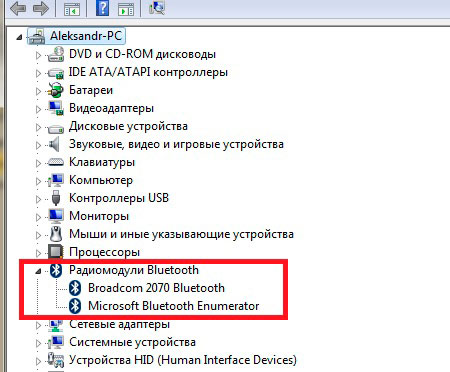
Hogyan lehet csatlakoztatni a Bluetooth fejhallgatót a Windows 7, 8, 10 laptophoz, hogyan lehet a mikrofont laptopról fejhallgatóra váltani, hogyan lehet konfigurálni a Bluetooth fejhallgatót egy laptopon
- Ezután használja a munkáját Bluetooth Fejhallgató, nyomja meg őket a megfelelő gombra. A jelzőt kell keresni, jelezve, hogy a fejhallgató normálisan működik, az akkumulátorok töltésre kerülnek. A jobb alsó sarokban lévő számítógép képernyőjén kattintson az ikonra Bluetooth, ezután az ablak megnyílik. Ebben kattintson a legelső pontra " Adja hozzá az eszközt».
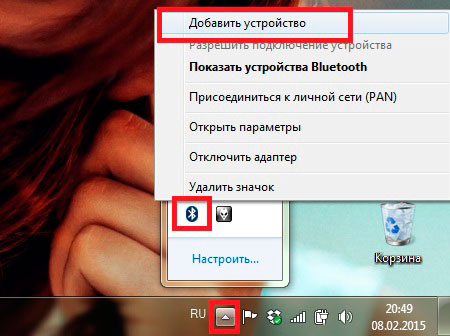
Hogyan lehet csatlakoztatni a Bluetooth fejhallgatót a Windows 7, 8, 10 laptophoz, hogyan lehet a mikrofont laptopról fejhallgatóra váltani, hogyan lehet konfigurálni a Bluetooth fejhallgatót egy laptopon
- Ezután megnyílik az ablak. Ott látni fogja az összes elérhető listát Bluetooth vegyületek. Kiválasztania kell a nevet Bluetooth Fejhallgató, és kattintson a " További».
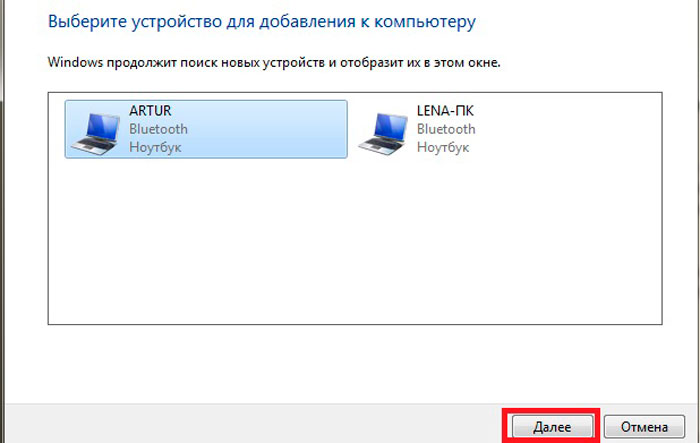
Hogyan lehet csatlakoztatni a Bluetooth fejhallgatót a Windows 7, 8, 10 laptophoz, hogyan lehet a mikrofont laptopról fejhallgatóra váltani, hogyan lehet konfigurálni a Bluetooth fejhallgatót egy laptopon
- Ezután csak be kell tartania a rendszer egyszerű utasításait. Ha hirtelen be kell írnia bármilyen megerősítő kódot, akkor használjon négy nullát " 0000", Amelyet alapértelmezés szerint kifejezetten a Bluetooth eszközök.
- Most biztonságosan dolgozhat egy laptopon Bluetooth fejhallgató. Mikrofon Bluetooth ugyanúgy fog működni (ha a fülhallgatóban elérhető), akkor nem kell külön -külön csatlakoztatni. Ha a fülhallgatónak nincs külön gombja a mikrofon bekapcsolása/kikapcsolása, majd nyomja meg a jobb alsó sarokban lévő hang ikonjának jobb gombját.

Hogyan lehet csatlakoztatni a Bluetooth fejhallgatót a Windows 7, 8, 10 laptophoz, hogyan lehet a mikrofont laptopról fejhallgatóra váltani, hogyan lehet konfigurálni a Bluetooth fejhallgatót egy laptopon
- Ezután kattintson a " Rögzítőkészülékek»
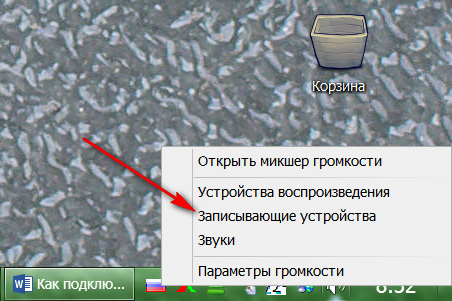
Hogyan lehet csatlakoztatni a Bluetooth fejhallgatót a Windows 7, 8, 10 laptophoz, hogyan lehet a mikrofont laptopról fejhallgatóra váltani, hogyan lehet konfigurálni a Bluetooth fejhallgatót egy laptopon
- A megnyitott ablakban az összes felvételi eszköz listája lesz. Találunk egy mikrofont Bluetooth (A képernyőképen egy mikrofont mutat a webkamera, de ez nem fontos), kattintson rá a jobb egérgombbal.
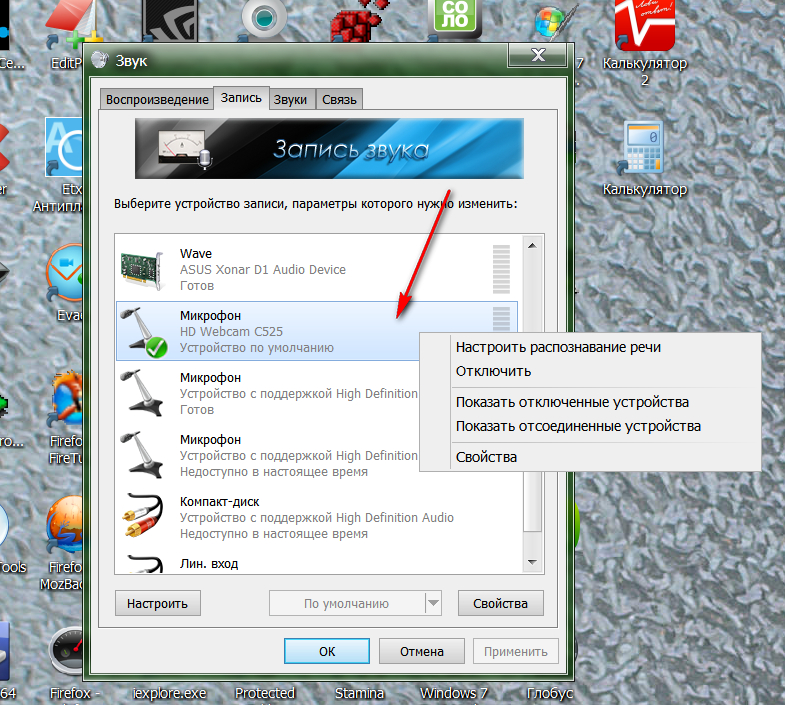
Hogyan lehet csatlakoztatni a Bluetooth fejhallgatót a Windows 7, 8, 10 laptophoz, hogyan lehet a mikrofont laptopról fejhallgatóra váltani, hogyan lehet konfigurálni a Bluetooth fejhallgatót egy laptopon
- Ezután biztonságosan bekapcsolhatja vagy kikapcsolhatja a mikrofont Bluetooth A tiéd Bluetooth fejhallgató.
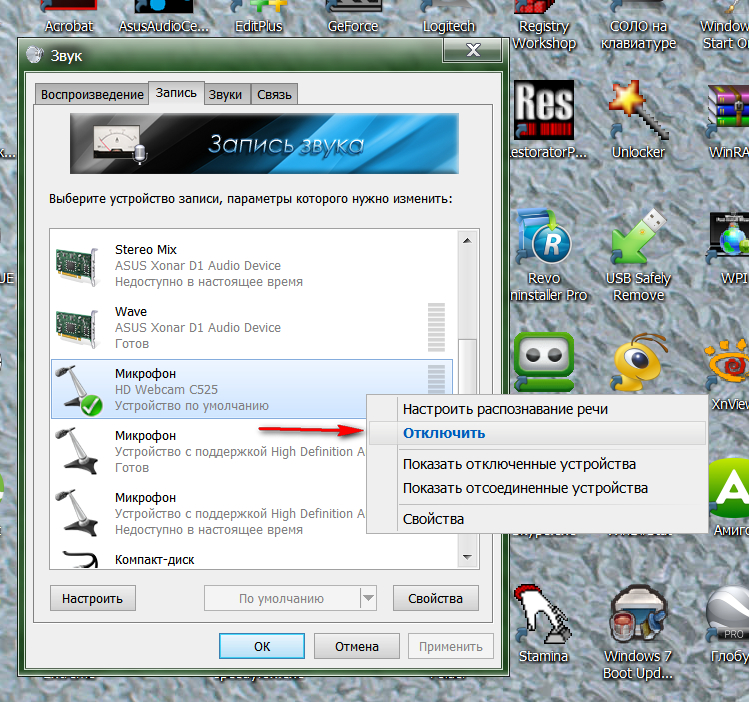
Hogyan lehet csatlakoztatni a Bluetooth fejhallgatót a Windows 7, 8, 10 laptophoz, hogyan lehet a mikrofont laptopról fejhallgatóra váltani, hogyan lehet konfigurálni a Bluetooth fejhallgatót egy laptopon
Milyen problémákkal találkozhatok, amikor a Bluetooth fejhallgatót egy laptophoz csatlakoztatom?
- Először lehet, hogy nem látja az adaptert Bluetooth A képernyőképen a fenti utasításokban bemutatott eszközök listája. Ez megtörténhet a megfelelő járművezetők hiánya miatt. Telepítse a fejhallgatóhoz tartozó szoftvert.
- Másodszor, a hangszórók/fejhallgató munkája leválasztható az operációs rendszerben. Ehhez kattintson a Sound ikonra, és tovább - BE " Reprodukciós eszközök».
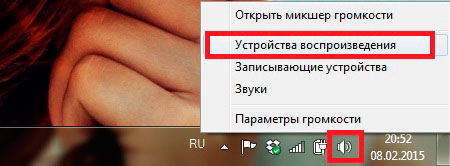
Hogyan lehet csatlakoztatni a Bluetooth fejhallgatót a Windows 7, 8, 10 laptophoz, hogyan lehet a mikrofont laptopról fejhallgatóra váltani, hogyan lehet konfigurálni a Bluetooth fejhallgatót egy laptopon
- Ezután használja a fejhallgató munkáját

Hogyan lehet csatlakoztatni a Bluetooth fejhallgatót a Windows 7, 8, 10 laptophoz, hogyan lehet a mikrofont laptopról fejhallgatóra váltani, hogyan lehet konfigurálni a Bluetooth fejhallgatót egy laptopon
Videó: Hogyan lehet csatlakoztatni a Bluetooth fejhallgatót a számítógéphez?

a laptopom nem talál fejhallgatót. Mit tegyek